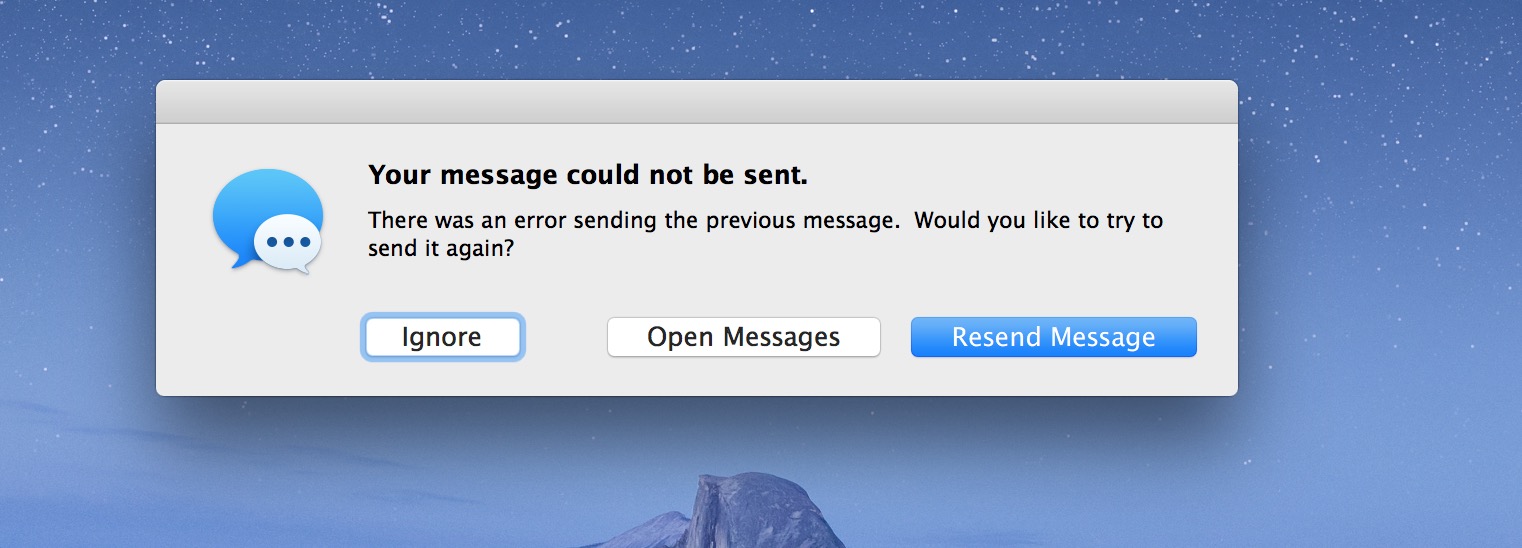Para los usuarios de iPhone y iPad que ya se han actualizado a iOS 9,…
Corregir el error de mensajes repetidos “No se pudo enviar su mensaje” en Mac
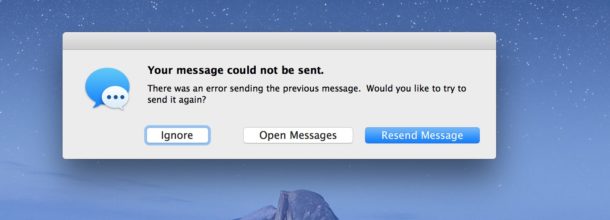
Los usuarios de Mac pueden encontrar un error emergente que se origina en la aplicación Mensajes en Mac OS que les informa que “su mensaje no se pudo enviar”. A menudo, cuando aparece este cuadro de diálogo de error, aparentemente surge de la nada o cuando una Mac se despierta de la suspensión o se ha reiniciado.
Si bien es posible encontrar el error “no se pudo enviar su mensaje” por fallas de envío legítimas, o porque iCloud o iMessage están inactivos (muy raro), también es posible que el error aparezca debido a un problema de sincronización, en cuyo caso no hay nada ajustar, y la solución en ese caso es un poco tonta.
El texto completo del error que puede ver, así como las tres opciones, es: “Hubo un error al enviar el mensaje anterior. ¿Quieres enviarlo de nuevo? Ignorar – Abrir mensajes – Reenviar mensaje ” Puede elegir ignorar, y es probable que el error vuelva inmediatamente. Puede elegir Abrir mensajes y, por lo general, también volverá a ver el mismo error. Si elige “Reenviar mensaje” si no hubo un mensaje fallido, es posible que termine reenviando un mensaje antiguo o que no suceda nada. Claro como el barro, ¿verdad? De todos modos, dado que esto es un poco molesto, esto es lo que debe hacer si experimenta esto en una Mac.
1: Verifique la configuración de iMessage y iCloud
Antes que nada, asegúrese de que la configuración de iMessage y iCloud estén habilitados como se espera en la Mac. Es posible encontrar este mensaje de error cuando un iMessage o un mensaje de texto no se pudo enviar desde la Mac, en cuyo caso casi siempre puede resolver el problema al verificar las preferencias de la aplicación Mensajes y asegurarse de que la Mac esté configurada para enviar mensajes. mensajes de texto y tiene iCloud habilitado e iniciado sesión.
- Verifique el panel de preferencias del sistema “iCloud” y asegúrese de que iCloud y Mensajes estén habilitados e ingresados como se esperaba.
- Desde la aplicación Mensajes, despliegue la ventana “Mensajes” y elija Preferencias, y asegúrese de que la configuración de la cuenta esté configurada y habilitada como se esperaba.
2: La solución “Ignorar” repetidamente Cilck
Sí, ¡es tan tonto como parece! Si continuamente aparece el error “No se pudo enviar su mensaje” al encender una Mac después de haber estado apagada por un tiempo, o al despertar una Mac después de haber estado inactiva por un tiempo, el error podría deberse a un curioso problema de sincronización con la aplicación Mensajes, y no una falla real en el envío de mensajes. La solución en este caso es ignorar repetidamente la ventana de diálogo, que parece reaparecer durante aproximadamente el número total de mensajes que deben sincronizarse con otro dispositivo iOS o Mac usando el mismo ID de Apple.
¿Entonces, Qué haces? Haga clic en el botón “Ignorar”. Haga clic en él muchas veces. La ventana de diálogo sigue apareciendo, así que siga haciendo clic en “Ignorar”. Sí, lo sé, esto suena ridículo porque es ridículo.
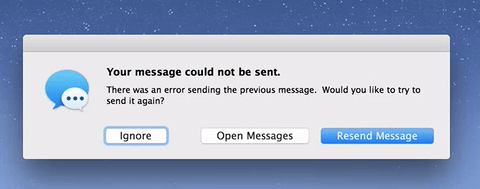
Finalmente, el mensaje de error desaparece, presumiblemente porque todos los iMessages no sincronizados se habrán sincronizado correctamente entre todos los dispositivos Apple con el mismo ID de Apple y las cosas volverán a funcionar como se esperaba.
¿Tiene otra solución a este error? ¿Quizás conoces otra causa? Háznoslo saber en los comentarios.